Ayer me puse a descargar la versión Alfa 4 de Ubuntu 9.10 para echar un vistazo a las novedades, y para probarla en los equipos que habitualmente utilizo.
A pesar de que todavía falta algo más de dos meses para la aparición de la versión final, el comportamiento ha sido correcto, ya que no he sufrido ningún problema de falta de estabilidad, y he podido ver algunas de las novedades que se preparan.
La forma de testearlo ha sido la habitual: Preparar un USB autoarrancable e inciar el sistema en cuestión en los equipos para las pruebas (Asus EEE PC 701 y un Pentium 4 de sobremesa que cuenta ya con algunos añitos).
Esta versión incluye el kernel 2.6.31-5 y Gnome 2.27.5, los cuales aportan principalmete cambios en los controladores de las tarjetas gráficas de intel, así como otros relacionados con GDM y las aplicaciones de Gnome.
Uno de estos cambios, es la sustitución del cliente de mensajería instantanea Pidgin por Empathy. En mi caso, lo he probado con una cuenta de Yahoo, y hasta donde he llegado, parecía funcionar correctamente.
Además, se incluye Firefox 3.5, el cual anunciaba importantes mejoras tanto en los tests de compatibilidad con estándares como en la velocidad y eficiencia de ejecución de aplicaciones javascript. Lo he probado con algunas webs que hacen uso intensivo de javascript (Openstreetmap, Google Maps) y sin haber hecho ninguna medida rigurosa, sí que da la sensación de que las cosas van con algo más de agilidad.
Por otra parte, el sistema de información acerca de la energía y batería para los equipos portátiles, también parece haber mejorado y proporciona información más detallada.
Otra de las novedades, es la inclusión de algunas herramientas de gestión de discos. En particular una para analizar la ocupación de los mismos (la cual ya estaba disponible en versiones anteriores, pero no aparecía en las versiones live ni en las instalaciones por defecto).
Mucho más interesante, en mi opinión, que el analizador de ocupación de disco, es otra herramienta que nos proporciona información detallada sobre nuestros sistemas de almacenamiento, y en particular sobre la información S.M.A.R.T. proporcionada en la actualidad por la mayor parte de los discos existentes, y desconocida por un gran número de usuarios.
La utilidad que se encarga de ofrecernos esta información es Palimpsest
Por último, un comentario sobre Ubuntu One. Se trata de un sistema de almacenamiento y compartición de ficheros por red. El sistema incluye los accesos a este servicio de almacenamiento, aunque en mi caso particular no lo he podido probar al no estar suscrito al mismo.
En resumen, la impresión causada es muy positiva: El sistema se comporta correctamente, actualiza las aplicaciones a las últimas versiones disponibles y se esfuerza por ofrecer mejoras y como novedad ahora también servicios (aunque con respecto a éstos habrá que leer detenidamente las condiciones de uso). Mi opinión por el momento (aunque la prueba no ha sido exhaustiva en profundidad) es que no tengo ninguna queja con respecto a Ubuntu 9.10 y que si las cosas siguen así, en dos meses lo veremos instalado en muchos equipos.
Actualización (05/09/2009):
El día 3 de septiembre se publicó la versión alfa-5 de Ubuntu 9.10. Descargué e instalé dicha versión en un equipo del año 2005: P4 HT @3.2GHz, 1GB RAM, 250GB HD. La instalación se realizó con el sistema de archivos ext4, que es el utilizado en el proceso de instalación salvo que se le indique otra cosa. Los resultados obtenidos tras la instalación son excelentes. Indico algunos tempos de arranque del sistema y aplicaciones:
Arranque de Ubuntu 9.10 ~29s
Open Office Org Writer ~5s
Mozilla Firefox 3.5.2 ~3s
GIMP ~15s
Actualización (18/09/2009):
El día 17 de septiembre se publicó la versión alfa-6 de Ubuntu 9.10. Esta versión incluye muchos cambios, a destacar especialmente el uso de upstart, ya que probablemente es el que más implicaciones puede tener en relación con el resto del sistema.
Como novedades, cabe destacar la aplicación Ubuntu Software Store, que presenta de forma mucho más gráfica y detallada las aplicaciones disponibles para instalar en nuestro equipo. Leer más...
Leer más...
domingo, 23 de agosto de 2009
Novedades en Ubuntu 9.10
Publicado por
josean
a las
11:47 p. m.
0
comentarios
![]()
miércoles, 5 de agosto de 2009
Crear vídeos para YouTube desde Ubuntu
En la anterior entrada hemos visto cómo volcar nuestros vídeos desde una cámara MiniDV al disco duro del ordenador.
A continuación vamos a ver el proceso para publicar estos vídeo en YouTube. Si echamos un vistazo a las recomendaciones sobre los formatos de vídeo vemos los códecs tanto de audio como de vídeo que recomiendan utilizar.
Nuestro objetivo es utilizar unos códecs que proporcionen una buena calidad y con un tamaño de fichero final resultante razonablemente pequeño. En particular, elegiremos trabajar con los códecs más avanzados de tipo mpeg4 soportados: H.264 para vídeo (también conocido como AVC) y AAC para el audio.
Además, dado que estos son los codecs utilizados actualmente en la mayor parte de los portales de vídeo para la publicación de éstos, es posible incluso (aunque no tengo ninguna constancia de esto) que evitemos algún paso adicional de reencodado, consiguiendo así una mejor calidad en el resultado final.
Para realizar la conversión, utilizarems la herramienta ffmpeg, disponible en los repositorios de Ubuntu 9.04 e incluida en la instalación por defecto. Con respecto al codec de vídeo, tenemos que instalar el paquete libx264-65 que es donde se encuentra el código para codificar en formato H.264; por último, en lo referente al audio, deberemos de reemplazar el paquete libavcodec52 por libavcodec-unstripped-52 dado que éste último es el que incluye lo necesario para convertir audio a formato AAC.
En definitiva, es suficiente con hacer lo siguiente:
$ sudo apt-get install libx264-65 libavcodec-unstripped-52
Una vez que contamos con la herramienta de conversión, así como con los codecs adecuados, obtenemos la línea de comando en cuestión que realizará la acción deseada:
ffmpeg -i captureTest.dv -acodec libfaac -ab 64k -vcodec libx264 -b 720k -threads 0 -deinterlace -r 25 -s 640x480 -aspect 4:3 captureTest.mp4
En nuestro caso particular:
- El fichero de entrada es captureTest.dv (volcado de un vídeo grabado en una cámara MiniDV) y el fichero generado (salida) es captureTest.mp4
- Generamos audio en formato AAC con una tasa (bitrate) de 64kbps
- Generamos vídeo en formato x264/h264 con una tasa de 720kbps
- Dado que el contenido inicial está entrelazado, indicamos que se realice un proceso de desentrelazado
- Deseamos un resultado final con un tamaño de 640x480 a 25fps
- La proporción (aspect ratio) final debe ser 4:3
Con este comando, aplicandolo al vídeo de ejemplo conseguimos pasar de 69.5MB a 2.75MB, pero dado que utilizamos codecs mpeg-4 muy eficientes, mantenemos una calidad razonablemente buena, tal y como se aprecia en el ejemplo:
Como dato anecdótico, el video muestra la entrada a la Cartuja de Miraflores, en Burgos. Leer más...
Publicado por
josean
a las
1:21 a. m.
2
comentarios
![]()
Capturar video MiniDV en Ubuntu
Hace aproximadamente 9 años compré una cámara MiniDV. Hacía ya bastante tiempo que apenas la utilizaba, pero con el tema de poner vídeos en youtube la he desempolvado y he estado viendo qué se puede hacer con ella en un ordenador equipado con Ubuntu 9.04
La cámara graba en formato PAL SD (720x576, 25fps). El formato MiniDV tiene la ventaja de que se puede editar y acceder fácilmente a cada imagen, pero tiene el gran inconveniente de que su compresión es mínima. Es decir, los vídeos en este formato son inmensamente grandes. En particular, el vídeo se graba a una tasa de 28.8Mbps y el audio a 1Mbps, de modo que en total estamos hablando de unos 30Mbps. En definitiva, cada minuto de grabación suponen unos 225MB de espacio si decidimos volcar estos vídeos en nuestro disco duro.
De modo que nos encontramos con dos pasos a resolver:
- Capturar el vídeo en el ordenador.
- Convertir el vídeo a un formato más apropiado según el uso que le vayamos a dar al mismo.
La cámara de video se conecta al ordenador por medio de un cable IEEE1394 (Firewire). El equipo detecta correctamente el conector 1394, pero no crea una entrada en /dev/ (en particular /dev/raw1394) hasta el momento en que detecta que un dispositivo ha sido conectado.
Como software de captura, en los repositorios podemos encontrar kino y dvgrab. Dado que la captura con kino es sumamente sencilla, utilizaremos este programa.
$ sudo apt-get install kino
Antes de comenzar a utilizar Kino, comentaremos que en la versión 9.04 de Ubuntu hay un problema con la creación del dispositivo /dev/raw1394. Podemos sortear el problema o bien lanzando kino mediante sudo desde la línea de comando:
$ sudo kino
O mejor, cambiando los permisos del punto de acceso al dispositivo (recordemos que previamente hay que conectar y encender la cámara para que el sistema cree el acceso al dispositivo en cuestión):
$ sudo chmod 666 /dev/raw1394
Si lanzamos kino sin realizar este cambio, nos encontraremos con un mensaje de error ("raw1394 kernel module not loaded or failure to read/write /dev/raw1394", o la versión correspondiente al idioma en que tengamos instalado el sistema) y no seremos capaces de realizar el proceso de captura.
Una vez realizado este cambio, lanzamos Kino, y seleccionamos la opción de captura. El programa es muy intuitivo. Con las opciones por defecto, el programa vuelca los fragmentos de vídeo en ficheros separados (cada toma es un fichero diferente) en el directorio que hayamos indicado.
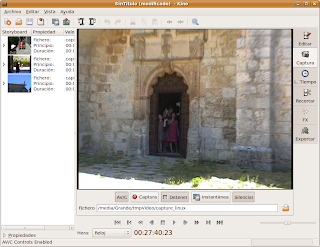
Al final, nos encontraremos con unos cuantos fragmentos de vídeo de tamaño muy considerable con los cuales podemos proceder a tareas de edición o de conversión de formatos. Leer más...
Publicado por
josean
a las
1:19 a. m.
3
comentarios
![]()